
(Guida completa) Come salvare le foto di WhatsApp su dispositivi Android nel 2023?

"Di recente ho visto la luce e sono passato da iOS spingermi su un P30 Pro. Adoro questo telefono finora. Non mi piace che WhatsApp salvi automaticamente le foto perché trovo che intasa la mia Galleria con immagini indesiderate. C'è un modo per salvare singole foto? Qualsiasi aiuto è il benvenuto. Grazie!"
Mi sono imbattuto in questa domanda su Reddit e mi sono subito reso conto che questo problema potrebbe intrappolare molte persone. Ci sono diversi modi semplici per farlo. Se non sai come salvare le foto di WhatsApp sui Android dispositivi, puoi leggere e seguire le istruzioni dettagliate di seguito.
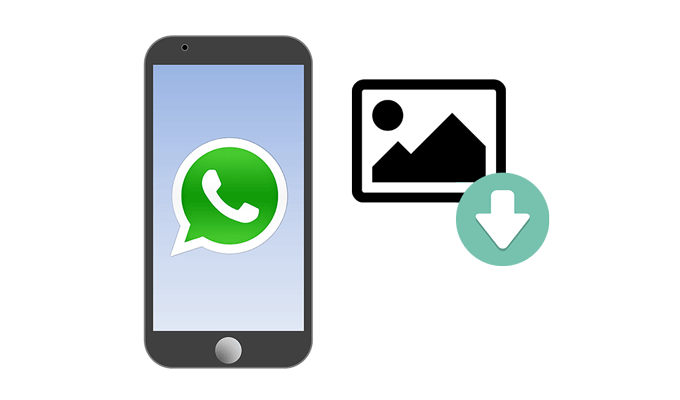
Parte 1. Dove salva WhatsApp le immagini su Android?
Parte 2. Come salvare le foto di WhatsApp sul Android dispositivo?
2.1 Come salvare manualmente le foto da WhatsApp alla Galleria su Android
2.2 Come salvare le foto di WhatsApp su Android dispositivo su Gmail
2.3 Come scaricare foto da WhatsApp su Android al computer tramite il backup delle foto di WhatsApp (più semplice)
Suggerimenti bonus: come impedire a WhatsApp di salvare le foto sul Android dispositivo?
Per impostazione predefinita, le foto e i video su WhatsApp vengono archiviati automaticamente nella memoria interna del telefono Android e puoi utilizzare il tuo PC o un file manager per accedere a tali foto. Tuttavia, prima di apportare modifiche, assicurati di aver eseguito il backup delle foto di WhatsApp altrove. Il modo più semplice per eseguire il backup di WhatsApp è copiare le foto in un'altra cartella andando su Memoria interna > WhatsApp > Media > nella cartella delle foto di WhatsApp. Inoltre, tieni presente che non puoi modificare la cartella di destinazione di WhatsApp, ma interrompere il backup automatico di WhatsApp sul tuo dispositivo Android . Come impedire a WhatsApp di scaricare foto su un dispositivo Android ? Ne parleremo nell'ultima parte.
Quando scarichi WhatsApp sul tuo dispositivo Android , salverà automaticamente le foto e i video che ricevi in WhatsApp nell'app Galleria. Inoltre, avrai anche altre opzioni per salvare le foto di WhatsApp: scarica manualmente le foto di WhatsApp sul tuo dispositivo Android , esegui il backup delle foto sul tuo account Gmail o salvale sul tuo computer.
Il seguente contenuto copre tutti e tre i modi. Puoi leggere e provare il modo che ami mentre leggi.
Per scaricare foto da WhatsApp nell'app Android Galleria, puoi seguire i passaggi seguenti.
Archivia le foto di WhatsApp da chat o gruppi selezionati:
1. Apri WhatsApp sul tuo telefono Android .
2. Toccare l'icona a forma di ingranaggio (Impostazioni) e selezionare Chat.
3. Fare clic sul nome del contatto o del gruppo e toccare Salva nel rullino fotografico nella schermata Informazioni contatto o Informazioni gruppo .
Scarica le foto complessive da WhatsApp alla Galleria:
1. Apri WhatsApp, fai clic sui tre punti verticali nell'angolo in alto a destra, tocca Impostazioni dalla finestra pop-up e premi Chat.
2. Abilita la visibilità dei media per mostrare le foto archiviate nella cartella WhatsApp della Galleria.
3. Configurare le impostazioni di download automatico dei file multimediali in Utilizzo dati e spazio di archiviazione. Una volta terminato, scaricherà automaticamente le foto nell'app Android Galleria.
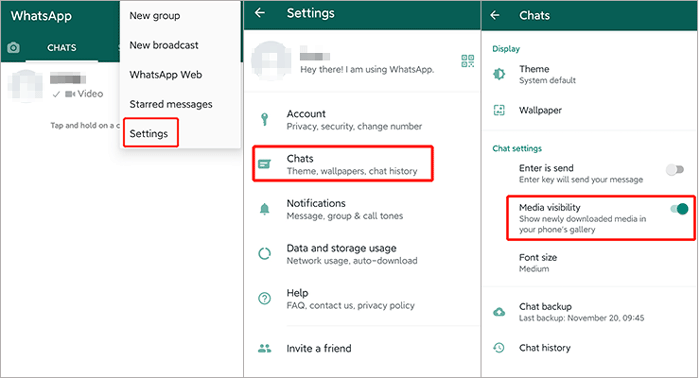
Alle persone piacciono anche: Con questo post, puoi recuperare messaggi WhatsApp molto vecchi senza intoppi.
È un dato di fatto, tutti i Android dispositivi sono associati a Google. Pertanto, se hai un account Gmail, puoi anche salvare facilmente le foto di WhatsApp sul tuo account Gmail e ripristinare il backup di WhatsApp da Google Drive sul tuo Android/ iPhone in un secondo momento.
Come salvare le foto di WhatsApp su Samsung S20 nell'account Gmail?
1. Sblocca il tuo telefono Samsung, esegui WhatsApp e tocca l'icona dell'hamburger nell'angolo in alto a destra per accedere alle Impostazioni.
2. Seleziona Impostazioni > Chat > Backup chat e tocca Esegui backup su Google Drive. Assicurati che il tuo WhatsApp sia collegato a un account Gmail attivo. Quindi segui le istruzioni sullo schermo per eseguire il backup delle foto di WhatsApp sul tuo account Gmail. In alternativa, puoi anche scegliere una frequenza di backup per consentirne il backup automaticamente, ad esempio giornaliero, settimanale o mensile nella funzione di backup automatico.

Immagino che ti piaccia: Backup di Messenger: backup rapido di Facebook Messenger su Android e iOS
L'ultimo modo consigliato per salvare le foto di WhatsApp su Android è utilizzare il backup delle foto di WhatsApp. Questo potente strumento ti aiuta a scaricare foto da WhatsApp su un computer con un clic e ripristinare rapidamente i backup di WhatsApp dal computer a un nuovo dispositivo. Inoltre, può anche trasferire i messaggi di WhatsApp da Android a iPhone, da Android a Android, daiOS a Androido da iOS a iOS.
I punti salienti del backup delle foto di WhatsApp:
* Esegui il backup e ripristina i messaggi WhatsApp da dispositivi Android/iOS su un computer con un clic.
* Trasferisci selettivamente i messaggi di WhatsApp, gli allegati dei messaggi di WhatsApp e altri file tra i iOS dispositivi e Android.
* Strumento di trasferimento WhatsApp facile, sicuro, veloce e intuitivo.
* Ampiamente compatibile con la maggior parte dei dispositivi Android (Android 11 supportati) e iOS , inclusi Samsung Galaxy S23/S22/S21/S20/S20+/S20 Ultra, LG W31+/Wing 5G/G8/G7/G6/G5, Sony Xperia 5/5 Plus/4, Huawei P80/P60/P40/P40 Pro/P40 Pro+/nova 7/nova 7 Pro/nova 7 Pro/Mate 40/30, Motorola, HTC, Google, ZTE, ecc.
Come faccio a scaricare immagini da WhatsApp su un computer utilizzando il backup delle foto di WhatsApp? Ripeti i tre passaggi seguenti:
1. Installa il backup delle foto di WhatsApp sul tuo computer.
Avvia il backup delle foto di WhatsApp dopo l'installazione sul tuo computer e scegli Backup dei messaggi di WhatsApp dalla casella degli strumenti.

2. Collegare il telefono Android al computer.
Collega il dispositivo Android al computer con un cavo USB. Quando questo programma rileva il telefono, fare clic sul pulsante Backup per avviare il processo di backup.

3. Attendere il completamento del backup.
Puoi vedere la barra di avanzamento sull'interfaccia. Una volta terminato, puoi visualizzare le foto di WhatsApp e altri allegati di messaggi dal file di backup.

Per approfondire:
Come ripristinare i messaggi WhatsApp cancellati senza backup (iOS e Android)
Come recuperare le foto cancellate in WhatsApp su Android e iPhone senza sforzo?
Quando centinaia di foto, video, file e messaggi vengono scaricati automaticamente da WhatsApp sul tuo dispositivo Android settimanalmente, potresti voler disabilitare le funzioni di sincronizzazione automatica per risparmiare lo spazio di archiviazione ristretto del telefono Android . Per farlo in modo efficace, puoi fare riferimento a questi suggerimenti:
1. Avvia WhatsApp sul tuo telefono Android e vai su Impostazioni.
2. Tocca Utilizzo dati e spazio di archiviazione, disattiva tutte le opzioni sia per il Wi-Fi che per i dati cellulari in Opzione di download automatico dei file multimediali e l'opzione Visibilità dei file multimediali nelle impostazioni Chat .
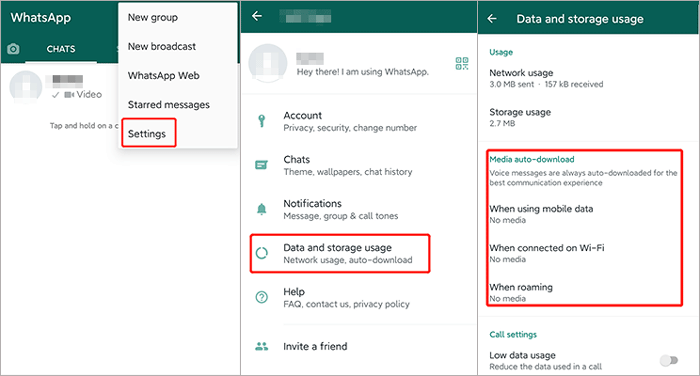
Quando la funzione di download automatico è disabilitata, puoi salvare manualmente foto e altri allegati di messaggi WhatsApp con i modi che abbiamo fornito sopra.
Dopo aver letto questo post, avrai già saputo come salvare le foto di WhatsApp sui Android dispositivi. Se lo desideri, puoi scaricare manualmente le foto da WhatsApp sul tuo telefono senza installare app. Tuttavia, potrebbe volerci un po' più di tempo poiché devi raccogliere le chat o i gruppi e il processo di download è prolungato. Inoltre, se scegli la strada dell'account Gmail, dovrai avere un account Gmail collegato a WhatsApp e ci vuole ancora molto tempo perché consuma la rete. Quindi, potresti scoprire che solo il backup delle foto di WhatsApp è il modo ideale. È facile da usare, sicuro, veloce e privo di rete durante il trasferimento. Quindi, vai avanti e prova questo modo senza preoccupazioni.
In caso di difficoltà durante l'utilizzo, non esitare a lasciare un commento qui sotto.
Articoli Correlati:
Come ripristinare la cronologia di WhatsApp da iCloud a Android?
6 semplici modi per eseguire il backup dei messaggi di WhatsApp da Android a PC
[3 Soluzioni] Come trasferire tutte le chat di Whatsapp da Android a Android?
[Provato] Come trasferire facilmente WhatsApp sul nuovo telefono? (Android e iPhone)
I 5 migliori modi per trasferire i messaggi di WhatsApp da iPhone a nuovo iPhone
Modi efficaci su come trasferire WhatsApp da iPhone a Samsung

 Android Trasferimento
Android Trasferimento
 (Guida completa) Come salvare le foto di WhatsApp su dispositivi Android nel 2023?
(Guida completa) Come salvare le foto di WhatsApp su dispositivi Android nel 2023?





